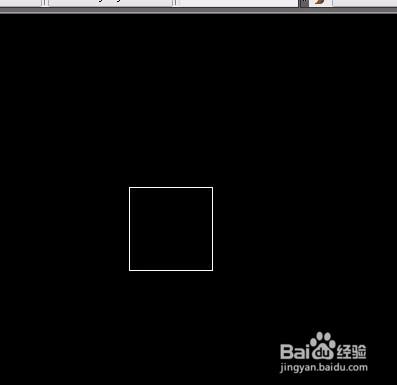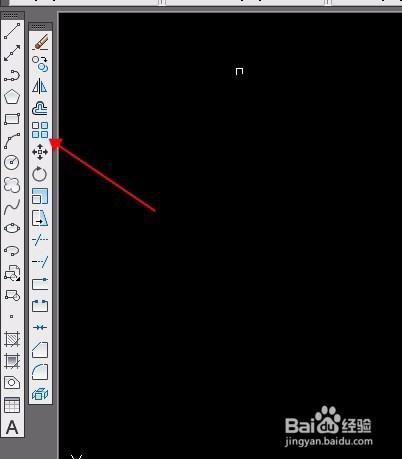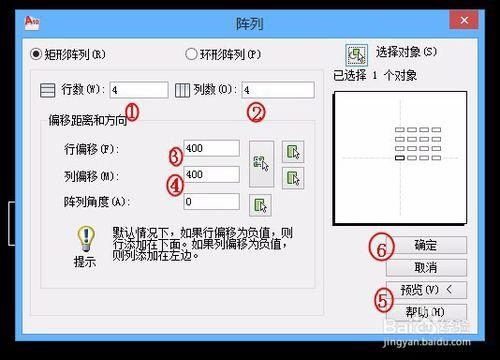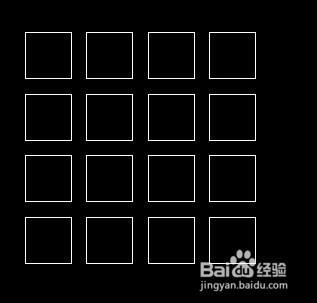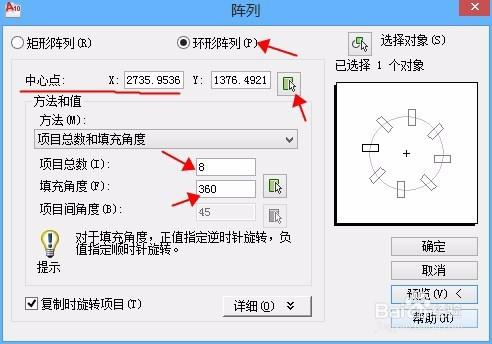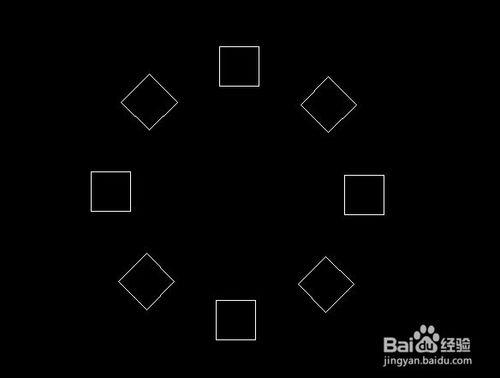如何使用auto cad陣列所需多個圖形,其實很簡單,也很實用,接下來我給大家演示一下
方法/步驟
首先是打開cad軟件,市場上軟件版本有很多種,這裡我使用的2010版的cad如圖所示,
先做一個矩形陣列,在陣列前,我們先畫一個300*300的方形圖形,可以用快捷鍵rec+空格畫方形命令,用鼠標點擊工作面的空白出,然後再輸入命令欄中輸入d,然後空格,輸入尺寸300+空格,然後再輸入300+空格,這樣圖形就出來了,如下圖所示;
接下來,用鼠標點擊左鍵框選圖形,選中後,我們找到左側導航欄中,如圖所示,箭頭所指示這個命令,就是圖形陣列命令,我們單擊左鍵打開它。
打開陣列命令後,把“行數”設為4,“列數”也設為4,行偏移與列偏移都設為400,角度這裡可以填寫你所需要的角度,這裡不再演示,完了之後點擊預覽,看是不是所需,預覽無誤,按空格點擊確定。
接下來,我們CTRL+Z撤銷上級命令,做一個圓形陣列,還是選擇矩形打開陣列命令,這次選擇“環形陣列”選這陣列的“中心點”項目總數,可以自己定,演示這裡填入8,填充角度其實就是旋轉角度,這裡可以是180,也可以是360,然後點擊確定,如圖所示;
這節的教學演示就到這裡,謝謝閱讀!
注意事項
學習是一個漫長的過程,一定要堅持不懈。